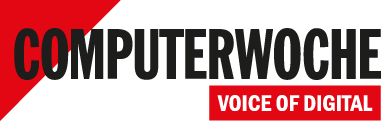Windows-11-Upgrade
Prüfung der Systemanforderungen umgehen
Datum:17.11.2021
Autor(en):Thomas Rieske
Windows prüft automatisch, ob sich Ihr Computer für Windows 11 eignet. Sogar relativ
aktuelle PCs fallen durchs Raster, was sich aber verhindern lässt.Vorsichtsmaßnahmen treffen
Damit ein älteres Windows die Systemanforderungen für ein Upgrade auf Windows 11 nicht prüft, müssen Sie die Registry bearbeiten. Da Sie hierdurch den von Microsoft vorgesehenen Weg, einen älteren PC zu aktualisieren, aushebeln, empfiehlt es sich dringend, keinen Produktivrechner zu verwenden.
[Hinweis auf Bildergalerie: Windows-11-Upgrade - Prüfung der Systemanforderungen umgehen] gal1
Führen Sie das Ganze lieber auf einem Testsystem oder in einer eigens dafür aufgesetzten virtuellen Maschine durch. Zudem sollten Sie vorab den Registry-Schlüssel MoSetup sichern. Welche Risiken und Nebenwirkungen auftreten können, hat Microsoft auf dieser Webseite1 zusammengefasst.
Registry bearbeiten
Nachdem Sie alle Vorsichtsmaßnahmen getroffen haben, starten Sie zunächst den Registry-Editor. Dazu rufen Sie den Ausführen-Dialog auf, den Sie per Windows-Taste + R erreichen, geben den Befehl regedit.exe ein und drücken Enter. Die Nachfrage der Benutzerkontensteuerung bestätigen Sie mit dem Ja-Button.
Dann navigieren Sie zu HKEY_LOCAL_MACHINE\SYSTEM\Setup\MoSetup. Wenn Sie den Pfad in die Adressleiste des Editors eingeben und die Eingabetaste drücken, landen Sie gleich an der richtigen Stelle. Unter diesem Schlüssel erstellen Sie jetzt per Kontextmenü einen neuen DWORD-Wert (32-Bit).
Vergeben Sie für den Wert den Namen AllowUpgradesWithUnsupportedTPMOrCPU und klicken danach doppelt auf den Eintrag. In dem Bearbeiten-Fenster, das sich nun öffnet, legen Sie den Wert auf 1 fest und bestätigen die Änderung mit einem Klick auf die OK-Schaltfläche.
Spätestens nach einem Neustart des Rechners sollte das Setup von Windows 11 jetzt laufen, sofern der Hinderungsgrund ein fehlendes TPM 2.0 (mindestens TPM 1.2 ist laut Microsoft aber trotzdem notwendig) beziehungsweise eine ältere CPU ist. Das Upgrade müssen Sie von einem Installationsmedium2 aufrufen. Unter Windows Update findet sich nach wie vor lediglich die englischsprachige Meldung This PC doesn't currently meet all the system requirements for Windows 11.
Produkte: Der Trick funktioniert mit allen aktuellen Versionen von Windows 11. (ad)
Links im Artikel:
1 https://support.microsoft.com/en-us/windows/installing-windows-11-on-devices-that-don-t-meet-minimum-system-requirements-0b2dc4a2-5933-4ad4-9c09-ef0a331518f12 https://www.tecchannel.de/a/installationsmedium-per-iso-datei-und-media-creation-tool-erstellen,3278399
Bildergalerien im Artikel:
gal1 Windows-11-Upgrade - Prüfung der Systemanforderungen umgehenAlle Rechte vorbehalten. Jegliche Vervielfältigung oder Weiterverbreitung in jedem Medium in Teilen oder als Ganzes bedarf der schriftlichen Zustimmung der IDG Tech Media GmbH. dpa-Texte und Bilder sind urheberrechtlich geschützt und dürfen weder reproduziert noch wiederverwendet oder für gewerbliche Zwecke verwendet werden. Für den Fall, dass auf dieser Webseite unzutreffende Informationen veröffentlicht oder in Programmen oder Datenbanken Fehler enthalten sein sollten, kommt eine Haftung nur bei grober Fahrlässigkeit des Verlages oder seiner Mitarbeiter in Betracht. Die Redaktion übernimmt keine Haftung für unverlangt eingesandte Manuskripte, Fotos und Illustrationen. Für Inhalte externer Seiten, auf die von dieser Webseite aus gelinkt wird, übernimmt die IDG Tech Media GmbH keine Verantwortung.